作ることができますOneDrive次の場合に同期を継続するバッテリーセーバーモードがオンになっています。 OneDrive の設定で [このデバイスがバッテリー セーバー モードのときに同期を自動的に一時停止する] オプションが見つからない場合は、このチュートリアルを使用してください。
バッテリーの調子が悪いラップトップを持っていると仮定しましょう。パソコンのバッテリーセーバーモードをオンにすると、OneDrive が同期を自動的に停止する。場合によっては、同期を継続したい場合があります。このような場合は、このレジストリ エディターとローカル グループ ポリシー エディターの調整に従ってください。
参考までに、最初の方法は、ローカル グループ ポリシー エディターに OneDrive 同期設定を含めた場合にのみ機能します。レジストリ エディターの方法を使用する前に、次のことを忘れないでください。システムの復元ポイントを作成する。

バッテリー セーバー モードがオンになっているときに OneDrive の同期を継続するようにする
バッテリー セーバー モードがオンになっているときに OneDrive ファイルの同期を続行するには、次の手順に従います。
- 検索gpedit.mscタスクバーの検索ボックスに。
- をクリックしてくださいグループポリシーの編集検索結果にあります。
- に移動しますOneDriveでユーザー設定。
- ダブルクリックしてくださいデバイスのバッテリー セーバー モードがオンになっている場合でも同期を継続する。
- を選択します。有効オプション。
- クリック適用するそしてわかりました。
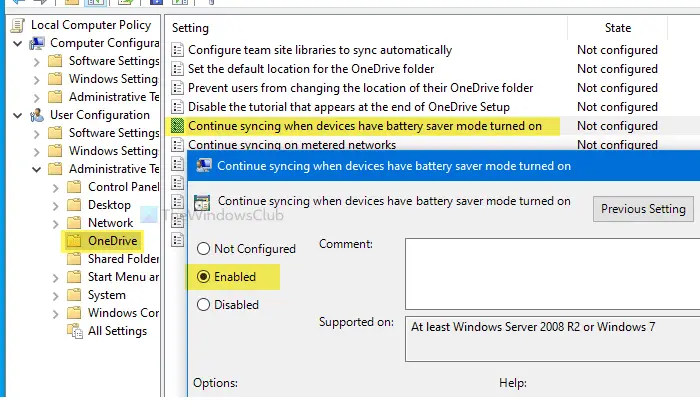
コンピュータ上でローカル グループ ポリシー エディタを開く必要があります。そのためには、検索してくださいgpedit.mscタスクバーの検索ボックスで、グループポリシーを編集する検索結果にあります。開いたら、次のパスに移動します。
User Configuration > Administrative Templates > OneDrive
右側に、という設定があります。デバイスのバッテリー セーバー モードがオンになっている場合でも同期を継続する。それをダブルクリックして、有効オプション。
バッテリー セーバー モードがオンになっているときに OneDrive の同期を継続する方法
次に、適用するそしてわかりましたボタンをクリックして変更を保存します。
バッテリー セーバー モードがオンになっているときに OneDrive が同期を停止しないようにする
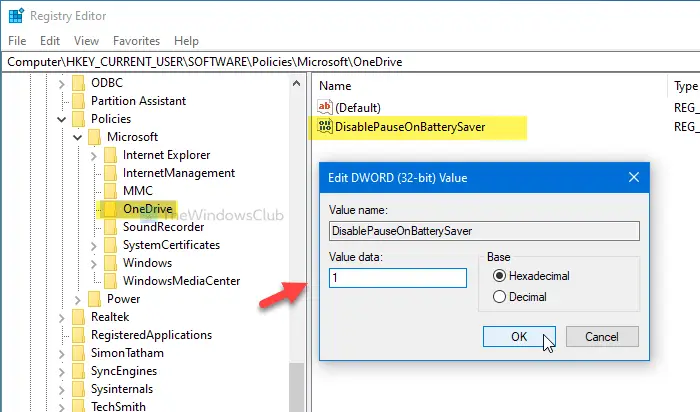
バッテリー セーバー モードがオンになっているときに OneDrive が同期を停止しないようにするには、次の手順に従います。
- プレス勝利+R。
- タイプ登録編集そして、入力ボタン。
- をクリックします。はいボタン。
- に移動しますOneDriveでHKCUキー。
- [OneDrive] を右クリックし、[新規] > [DWORD (32 ビット) 値] を選択します。
- という名前を付けますバッテリーセーバーで一時停止を無効にする。
- それをダブルクリックし、値のデータを次のように設定します。1。
- クリックわかりました変更を保存します。
コンピュータでレジストリ エディタを開きます。そのためには、 を押してください勝利+R「実行」プロンプトを開くには、次のように入力します。regeditを押して、入力ボタン。 UAC プロンプトが表示された場合は、はいボタン。
レジストリ エディターを開いた後、次のパスに移動します。
HKEY_CURRENT_USER\SOFTWARE\Policies\Microsoft\OneDrive
OneDrive が見つからない場合は、右クリックしてくださいMicrosoft > 新しい > キー、名前を付けますOneDrive。
次に、右クリックしてくださいOneDrive > 新規 > DWORD(32 ビット) 値と名前バッテリーセーバーで一時停止を無効にする。
DisablePauseOnBatterySaver をダブルクリックし、値のデータとして1。をクリックします。わかりましたボタンをクリックして変更を保存します。
それだけです!この簡単なチュートリアルがお役に立てば幸いです。
読む: パスワード変更後に OneDrive が同期しない [修正]
OneDrive の常時同期を停止するにはどうすればよいですか?
OneDrive アプリを終了してバックグラウンドで実行し続けることも、同期を 2、8、または 24 時間一時停止することを選択することもできます。これにより、ファイルが常に同期されなくなり、ラップトップのバッテリー消費が削減されます。
OneDrive が突然すべてを同期するのはなぜですか?
OneDrive が同期一時停止モードを終了している場合、または OneDrive アプリを起動している場合は、すべての同期が開始され、オンラインにバックアップされます。バックアップが別のデバイスにダウンロードされる可能性もあります。



![rtkvhd64.sys realtekオーディオドライバーブルースクリーンのウィンドウ11 [修正]](https://rele.work/tech/hayato/wp-content/uploads/2025/01/Realtek-Audio-Driver-is-causing-BSOD.png)


